판매
제품 판매 목표
카탈로그 설정
-
- 카탈로그 안내
- 카탈로그 생성 방법
- 카탈로그 제품 파라미터
- Google Merchant Center에서 제품 카탈로그를 가져오는 방법
- Google Merchant Center에서 제품 카탈로그를 연결 해제하는 방법
- 동영상 쇼핑 광고에 대한 모바일 측정 파트너 설정 방법
- 동영상 쇼핑 광고에 대한 모바일 측정 파트너에 추가할 포스트백 이벤트 목록
- 카탈로그 이벤트 매칭 비율 안내
- 카탈로그 매칭 비율을 설정하고 보는 방법
- 카탈로그 이벤트 매칭 비율을 높이기 위한 모범 사례
- 카탈로그 매칭 비율 문제 해결 방법
- 카탈로그 관리자에서 진단 대시보드를 사용하는 방법
- 카탈로그 제품 문제 및 권장 조치 목록
- 향상된 카탈로그 검토 안내
- 카탈로그 모범 사례
- 제품 세트 생성 방법
- TikTok 광고 관리자의 카탈로그 제품 성과 보고서 소개
- 카탈로그 제품 성과 보고서에서 지원되는 측정값 및 측정 항목 목록
- 카탈로그 인사이트 안내
- 카탈로그로 픽셀 업로드를 사용하는 방법
- 카탈로그 관리 방법
- 카탈로그 광고 캐러셀 편집기에 대한 정보
- 카탈로그 광고 캐러셀 편집기 사용 방법
- 카탈로그를 앱 이벤트 소스에 연결하는 방법
- 카탈로그에서 동영상 패키지를 생성하는 방법
- 동영상 패키지 사양
- 지원되는 제품 세트 필터 목록
- 제품 세트에서 제품을 필터링할 때의 팁
- 제품 세트 모범 사례
- 거부된 카탈로그 제품 이의 제기 방법
- 카탈로그에서 제품을 수동으로 새로 고침하는 방법
-
카탈로그 광고
-
- 틱톡 광고 관리자의 카탈로그 광고에 대한 정보
- 카탈로그 광고용 인터랙티브 애드온에 대한 정보
- Smart+ 카탈로그 광고를 생성하는 방법
- 카탈로그 광고용 URL 파라미터를 생성하는 방법
- 템플릿 동영상을 생성하는 방법
- 앱 판매 목표를 위한 카탈로그 광고를 생성하는 방법
- 웹사이트 전환 목표를 위한 카탈로그 광고를 생성하는 방법
- 카탈로그 광고의 다이내믹 형식 안내
- 카탈로그 광고의 단일 동영상 및 이미지 형식 정보
- 앱 리타겟팅을 위한 Smart+ 카탈로그 광고를 생성하는 방법
- 웹사이트 및 앱용 Smart+ 카탈로그 광고 안내
- 웹사이트 및 앱용 Smart+ 카탈로그 광고를 생성하는 방법
-
틱톡 숍 광고
-
- TikTok 광고 관리자의 TikTok Shop 광고 정보
- 틱톡 커머스 정보
- TikTok Shop Ads 정보
- TikTok Shop 광고의 제품 소스 정보
- Shop Ads의 동영상 소스 정보
- TikTok 동영상에 제품 링크를 추가하는 방법
- Shop Ads에 TikTok Shop 공식 계정을 사용하는 방법
- 셀러 센터에서 TikTok Shop Ads 문제 해결
- TikTok Shop 및 쇼케이스 정보
- Shop Ads에 대한 원 클릭 이의 제기로 거부된 광고 이의 제기하기
- 틱톡 숍 광고 총수익 안내
- TikTok Shop 광고의 총수익 최적화 안내
- TikTok Shop 광고에 총수익 최적화를 설정하는 방법
- TikTok Shop 광고의 총수익 최적화 모범 사례
- TikTok Shop Ads 키워드 확장 정보
- TikTok Shop Ads에 키워드 확장을 사용하는 방법
- TikTok Shop Ads 키워드 확장 모범 사례
- TikTok Shop Ads에 대한 검색 키워드 측정 항목 정보
- 틱톡 숍 광고의 제휴 크리에이티브 정보
- 틱톡 숍 광고 보고 시간 안내
- 틱톡 광고 관리자에서 Shop Ads 측정 항목을 보는 방법
- 숍 광고를 위한 숍 탭 지면 정보
- 쇼케이스 권한을 받는 방법
- 마케팅 계정에서 광고 승인을 요청하는 방법
- 샵 크리에이티브 허브 소개
- 샵 크리에이티브 허브 사용 방법
-
동영상 쇼핑 광고(틱톡 숍용)
라이브 쇼핑 광고
제품 쇼핑 광고
제휴 크리에이티브 구매
Store Promotion Ads
Tokopedia Ads
웹 전환
웹 VBO
- 광고 목표 /
- 판매 /
- 카탈로그 설정 /
카탈로그 관리자에서 진단 대시보드를 사용하는 방법
카탈로그 관리자의 진단 탭은 피드 및 항목에 대한 종합 보고 시스템을 제공합니다. 이 도구는 적격성 및 데이터 접근성 문제가 있는 제품을 강조 표시하고 실행 가능한 인사이트를 제공합니다.
시작하기 전에
카탈로그를 생성하고 관리하는 방법에 대해 자세히 알아보세요.
진단 대시보드를 사용하여 제품 상태를 보거나 문제를 해결하는 방법
진단 대시보드를 사용하여 제품 상태를 보거나 문제를 해결하는 방법:
카탈로그 관리자로 이동합니다.
카탈로그를 선택합니다.
진단 탭을 클릭합니다.
제품 상태를 보는 방법:
제품 상태를 보려면 진단 탭을 사용하여 카탈로그의 제품 동향 및 상태를 모니터링합니다.
각 제품 상태의 동향을 모니터링할 기간을 선택합니다.
하나 이상의 제품 상태를 선택합니다. 사용 가능한 제품 상태에는 총 제품, 사용 가능한 제품, 광고 게재의 활성 제품 등이 있습니다.
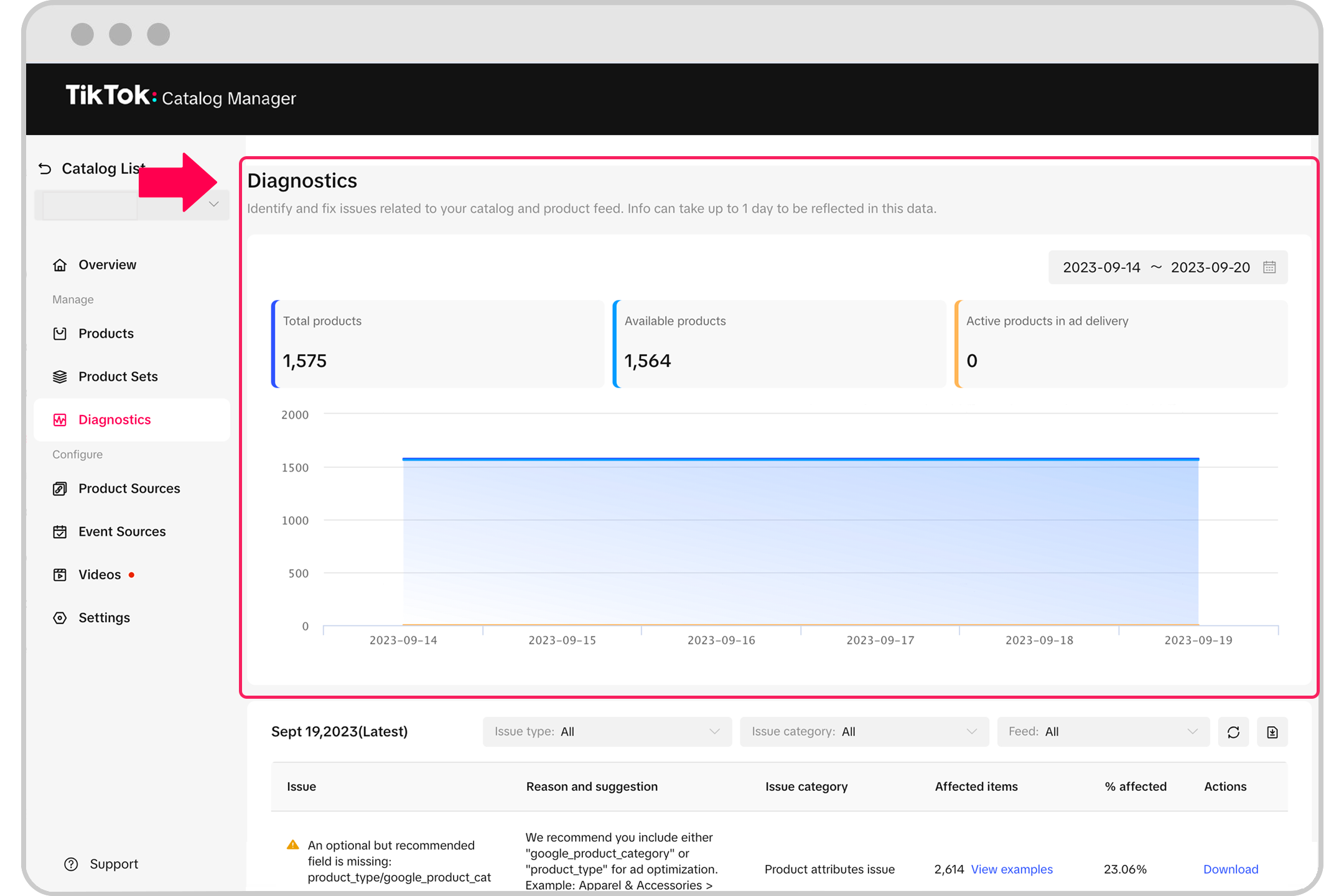
카탈로그 문제를 해결하는 방법
카탈로그 문제를 해결하려면 진단 탭을 사용하여 카탈로그 문제 목록과 해결을 위한 권장 사항을 파악합니다.
문제 유형을 클릭하고 다음으로 필터링합니다.
오류: 광고 성과에 영향을 주며 반드시 해결해야 하는 문제
경고: 광고 성과에 일부 영향을 줄 수 있으며 해결이 권장되는 문제
문제 분류를 클릭하고 다음으로 필터링합니다.
파일 또는 피드 업로드 문제
제품 속성 문제
제품 검토 문제
카탈로그 문제
픽셀 또는 이벤트 문제
피드 필터를 선택합니다.
다운로드 버튼을 클릭해 카탈로그 문제 및 영향을 받은 항목에 대한 전체 보고서를 CSV 파일로 내보내 문제를 해결하거나 각 카탈로그 문제의 다운로드 버튼을 클릭하여 문제별 보고서를 내보냅니다.
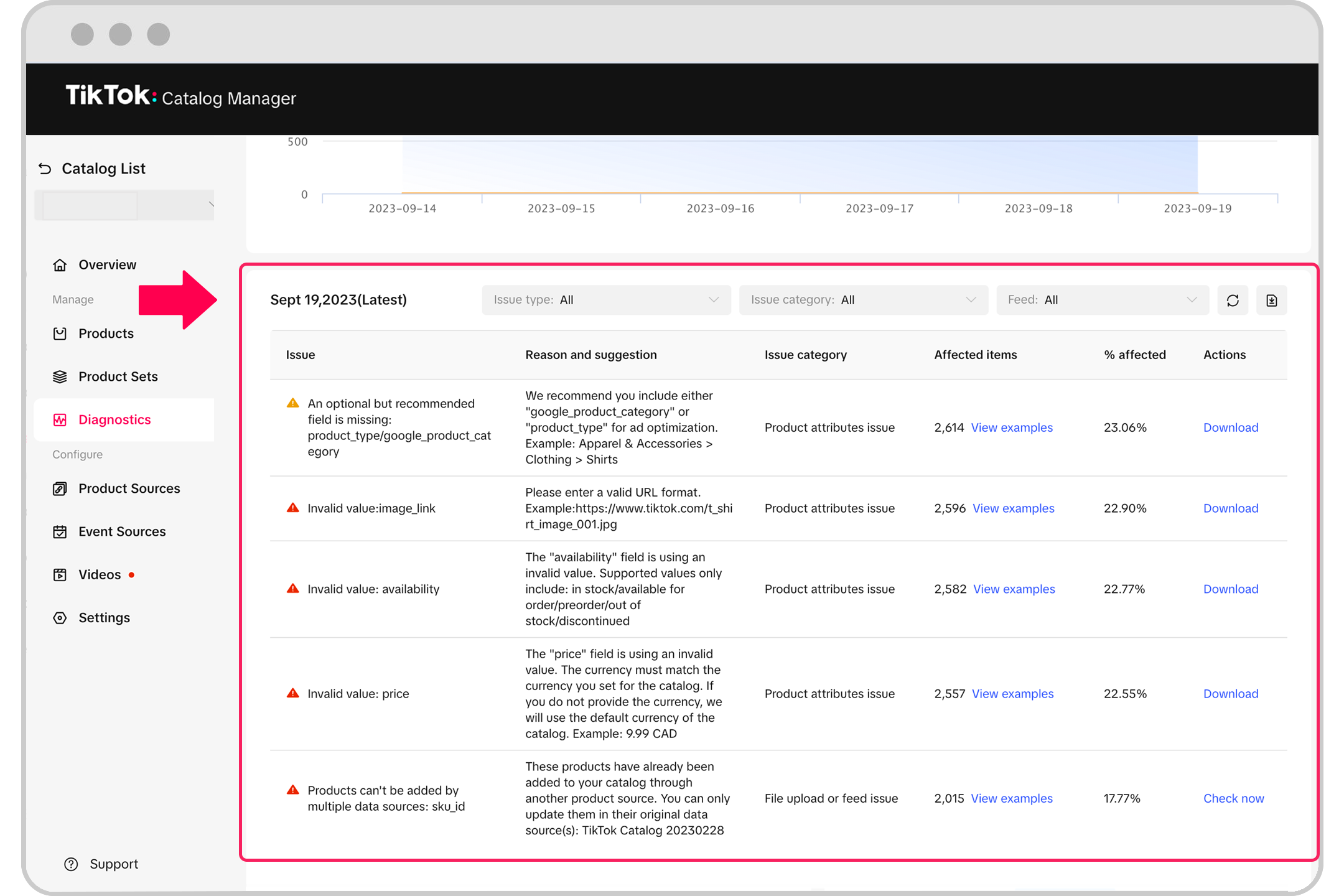
카탈로그 제품 문제 및 추천 작업 목록에 대해 자세히 알아보세요.
